
Zasluga slike: Westend61/Westend61/GettyImages
Kontrolni grafikon Excelov proces je uporabno orodje za preučevanje, kako se procesi ali drugi podatki spreminjajo skozi čas. Grafikon je sestavljen iz štirih vrstic – podatkov, ravne črte, ki predstavlja povprečje, ter zgornje kontrolne meje in spodnje kontrolne meje (ucl in lcl v Excelu).
UCL in LCL v Excelu
Korak 1
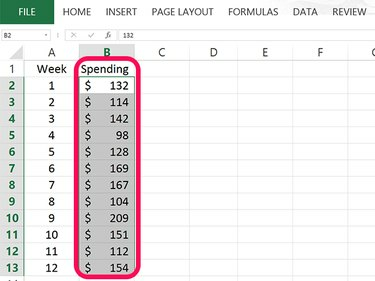
Podatke vnesite v en sam stolpec.
Zasluga slike: Posnetek zaslona z dovoljenjem Microsofta.
Odprite prazen delovni list Excela. V celico vnesite ime, ki ga želite uporabiti za svoje podatke B1 in nato v ta stolpec vnesite podatke za vaš grafikon. V našem primeru je v celice vnesenih 12 številk B2 skozi B13.
Video dneva
2. korak
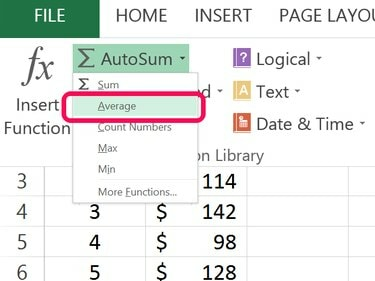
Izračunaj povprečje.
Zasluga slike: Posnetek zaslona z dovoljenjem Microsofta.
Izberite prazno celico pod vašimi podatki v stolpcu B. Kliknite na Formula zavihek in nato kliknite majhno Puščica poleg Samodejna vsota gumb. Izberite povprečno iz spustnega menija. Označite celice, ki vsebujejo podatke, in pritisnite Vnesite.
3. korak
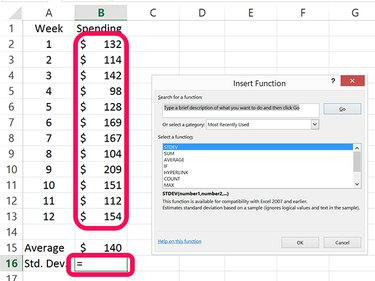
Izračunajte standardni odmik.
Zasluga slike: Posnetek zaslona z dovoljenjem Microsofta.
Izberite prazno celico pod celico, ki se uporablja za izračun povprečja podatkov. V našem primeru je to celica B16. Kliknite na majhno Puščica poleg Samodejna vsota ponovno gumb. Tokrat izberite Več funkcij. Kliknite STDEV v oknu, ki se odpre, označite celice, ki vsebujejo podatke, in pritisnite Vnesite.
4. korak
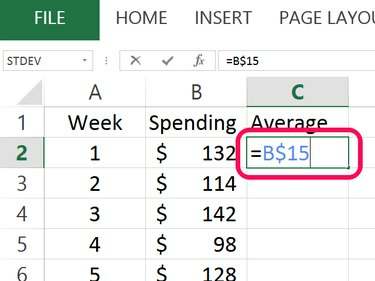
Kopirajte povprečje na vrh novega stolpca.
Zasluga slike: Posnetek zaslona z dovoljenjem Microsofta.
Vrsta povprečno v celici C1 in nato kliknite celico C2. Vrsta = in nato kliknite celico, ki vsebuje povprečje. Vstavite a $ med črko stolpca in številko vrstice ter pritisnite Vnesite. V našem primeru je formula = 15 B$.
5. korak
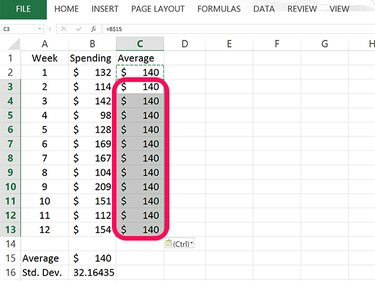
Prilepite povprečje v stolpec C.
Zasluga slike: Posnetek zaslona z dovoljenjem Microsofta.
Izberite celico C2 in pritisnite Ctrl-C da ga kopiram. Povlecite kazalec čez prazne celice v stolpcu C, ki imajo poleg njih vrednost, in pritisnite Ctrl-V da zapolni vsako celico s povprečjem. Ko narišete kontrolni grafikon, imate te celice, napolnjene z isto številko, ravno povprečno črto.
6. korak
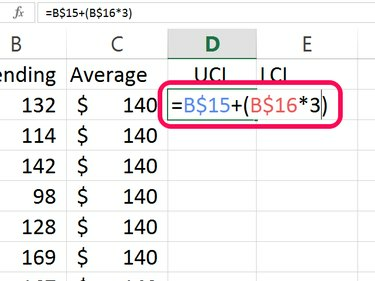
Izračunajte zgornjo kontrolno mejo ali UCL.
Zasluga slike: Posnetek zaslona z dovoljenjem Microsofta.
Vrsta UCL v celici D1 da določite zgornjo kontrolno mejo. UCL se izračuna tako, da se povprečje sešteje 3-kratnemu standardnemu odklonu. V to celico vnesite naslednjo formulo in zamenjajte "B15" in "B16" s celicami, ki vsebujejo vaše povprečje in vaš standardni odklon: =B15 + (B16*3)
Vstavite a $ med celico in vrstico za vsako celico in nato pritisnite Vnesite. Vaša končna formula v tej celici bi morala izgledati takole: =15 B$ + (16 B$*3)
7. korak
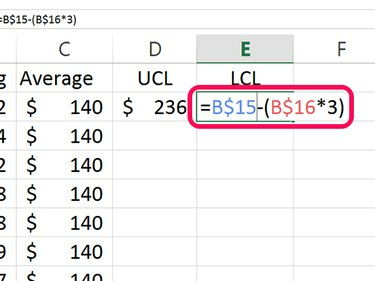
Izračunajte spodnjo kontrolno mejo ali LCL.
Zasluga slike: Posnetek zaslona z dovoljenjem Microsofta.
Vrsta LCL v celici E1 za spodnjo kontrolno mejo. LCL od povprečja odšteje 3-kratni standardni odmik: =B15 - (B16*3)
Vstavite a $ med celico in vrstico za vsako celico in pritisnite Vnesite. Končna formula v tej celici izgleda takole: =15 B$ - (16 B$*3)
8. korak
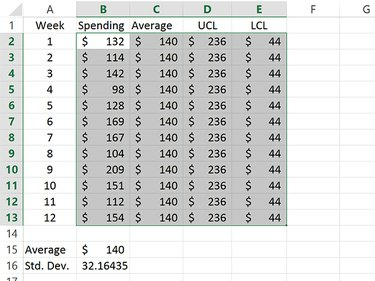
Označite celice, ki vsebujejo podatke Povprečje, UCL in LCL.
Zasluga slike: Posnetek zaslona z dovoljenjem Microsofta.
Kopirajte celice, ki vsebujejo vrednosti UCL in LCL, in jih prilepite v celice pod njimi. To vam bo dalo ravne črte za vrednosti UCL in LCL v kontrolni karti.
Označite celice, ki vsebujejo podatke Povprečje, UCL in LCL.
9. korak
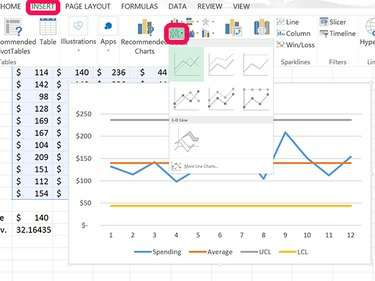
Iz označenih podatkov ustvarite črtni grafikon.
Zasluga slike: Posnetek zaslona z dovoljenjem Microsofta.
Kliknite na Vstavi zavihek in kliknite na Črtni grafikon ikona. V spustnem meniju izberite prvi vrstični grafikon, ki se prikaže.
10. korak
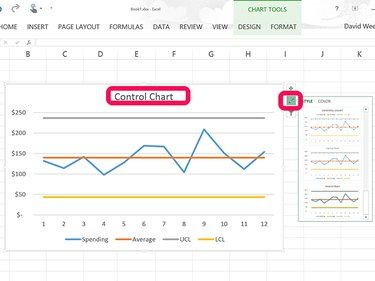
Spremenite naslov grafikona v Nadzorni grafikon.
Zasluga slike: Posnetek zaslona z dovoljenjem Microsofta.
Kliknite na Naslov grafikona na vrhu črtnega grafikona in ga zamenjajte z Kontrolni grafikon. Če želite spremeniti videz grafikona, kliknite Slog ikono poleg grafikona in izberite nov slog.


